Как и в доме, на рабочем столе компьютера / ноутбука должен быть порядок, а он обычно завален лишними не нужными значками.
Ненужные значки можно убрать (спрятать) или удалить. Также их можно сделать маленькими или если их немного — большими.
Кто хочет украсить рабочий стол, то значки можно заменить, на более красивые. Это можно сделать инструментами виндовс или скачать.
Ниже опишу как скрыть и убрать значки несколькими способами. Это доступно всем – сложностей ноль.
Убрать лишние не нужные значки с рабочего стола
Ниже опишу как скрыть, здесь же как убрать значки навсегда, впрочем, если понадобятся, то всегда можно поставить их опять.
Если у вас появился лишний не нужный значок, подведите к нему курсор и нажмите ПКМ. Появится окно с меню.
В нем просто нажмите на слово «Удалить» и все – иконки больше не будет. Только со всеми так не получится. Для стандартных (от самой виндовс) понадобится другой вариант.
Как убрать значок корзины с рабочего стола
Виндовс имеет свои встроенные значки, такие как корзина, компьютер, сеть и файлы пользователя, панель управления.
Как убрать ярлыки с рабочего стола Windows 10
Обычным способом их не убрать. Для проведения такой процедуры, кликайте ПКМ на сводном месте рабочего стола и нажимайте «Персонализация».
Затем с левой стороны нажмите на строку: «Параметры значков рабочего стола» (это для windows 7, для windows 10 немного по другому).
После этого появится окно, в котором снимите птички с ненужных значков, жмите «Применить» и ОК».
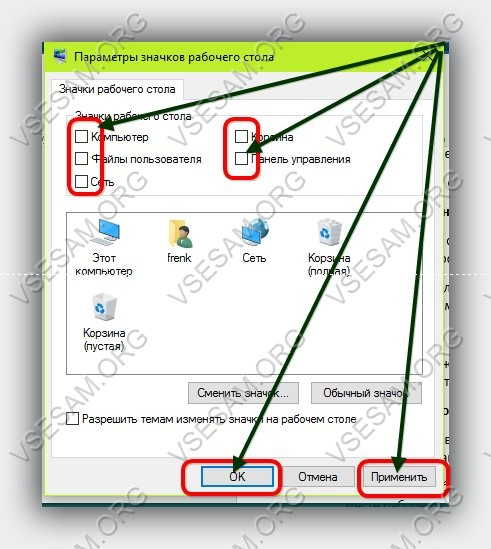
Скрыть значки с рабочего стола
Скрыть значки очень просто. Для этого кликните ПКМ, на любом свободном месте рабочего стола ПК.
Затем, в появившемся меню, наведите курсор на пункт «Вид» и щелкните по строке «Отображать значки рабочего стола» — после этого они мгновенно будут скрыты.

Для того, чтобы в очередной раз они появилась, действуйте, как и прежде, щелкнув еще раз на эту строку.
ПРИМЕЧАНИЕ: все что описано на этой странице может частично не соответствовать, тому что увидите вы, так как некоторые настройки в зависимости от используемой виндовс могут немножечко отличатся, но смысл один и тот же.
Е ще один способ скрыть значки с рабочего стола
Если по каким-либо причинам предыдущий метод не сработал, то из этого раздела остается последним средством.
В командной строке введите gpedit.msc и нажмите Enter. Из дерева, расположенного в левой колонке, выберите «Настройки пользователя» → «Административные шаблоны» → «Desktop» (рабочий стол).
Среди настроек, найденных в правой колонке и выберите «Скрыть и заблокировать компоненты рабочего стола».
Если включить этот параметр (Включить / Enabled) то с рабочего стола исчезнут все иконки (в том числе «Корзины», «Мой Компьютер», «Сеть» «Панель управления») и другие элементы, которые находятся на нем.
Как удалить ярлык с рабочего стола? Безопасно ли удаление ярлыка без потери данных?
Нажмите кнопку «Применить», затем «OK» и перезапустите компьютер. Тот факт, чтобы элементы рабочего стола снова стали видны, сделайте как прежде, но на этот раз измените значение и опять же, подтвердите и перезагрузите компьютер.
На этом все – проблем быть не должно, а будут решим, используя комментарии – кто спрашивает, тот не ошибается. Успехов.
На «Рабочем столе» могут располагаться разные значки: файлы, папки, ярлыки. После установки операционной системы все значки, которые пользователь видит на «Рабочем столе» – это ярлыки для запуска установленных на локальных дисках компьютера программ. Даже такие папки, как «Мой компьютер», «Мои документы», «Корзина» тоже всего лишь ярлыки. «Настоящие» папки и файлы появляются позже, тогда, когда пользователь их создает самостоятельно.
Если вам необходимо удалить часть ярлыков (папок, файлов) с «Рабочего стола », выделите их с помощью мыши и нажмите клавишу Delete на клавиатуре . Другой вариант: выделите значки и кликните по любому из них правой кнопкой мыши, в выпадающем меню выберите команду «Удалить». На запрос о подтверждении удаления ответьте утвердительно. Значки будут помещены в «Корзину».
Чтобы убрать такие элементы, как «Мой компьютер», «Сетевое окружение», «Корзина», «Мои документы», кликните в любом свободном месте «Рабочего стола ». В выпадающем меню выберите пункт «Свойства». Откроется окно «Свойства: Экран». Перейдите на вкладку «Рабочий стол» и нажмите на кнопку «Настройки рабочего стола ». В открывшемся окне перейдите на вкладку «Общие» и снимите маркер с полей тех элементов, которые хотите убрать с «Рабочего стола ». Примените новые настройки, закройте окно.
Чтобы убрать с «Рабочего стола » созданные вами файлы и папки и переместить их в другую директорию, выделите необходимые файлы и папки и поместите их в буфер обмена. Для этого кликните по любому выделенному значку правой кнопкой мыши и выберите в выпадающем меню команду «Вырезать».
Перейдите в новую директорию для размещения файлов, кликните в любом свободном месте открытой папки правой кнопкой мыши и выберите команду «Вставить». Команду «Вставить» также можно вызвать из пункта «Правка» верхней строки меню папки. Перемещать таким способом ярлыки программ смысла не имеет.
Чтобы сделать значки файлов и папок скрытыми, подведите курсор к каждому нужному значку и кликните по нему правой кнопкой мыши. В выпадающем меню выберите пункт «Свойства». В открывшемся диалоговом окне перейдите на вкладку «Общие» и установите маркер в поле напротив надписи «Скрытый». Нажмите на кнопку «Применить», закройте окно.
Вызовите компонент «Свойства папки». Для этого через меню «Пуск» вызовите «Панель управления» и в категории «Оформление и темы» кликните по значку «Свойства папки». Другой способ: откройте любую папку и выберите в верхней строке меню пункт «Сервис», в выпадающем меню выберите пункт «Свойства папки». Откроется новое диалоговое окно.
Перейдите в открывшемся окне на вкладку «Вид». В разделе «Дополнительные параметры» с помощью полосы прокрутки найдите пункт «Скрытые файлы и папки», установите маркер в поле «Не показывать скрытые файлы и папки». Нажмите на кнопку «Применить» и закройте окно. Все файлы и папки, которые вы сделали скрытыми, останутся на «Рабочем столе», но будут невидимыми.
Ярлыки на рабочем столе используются для быстрого запуска установленных приложений. Обычно изображение установлено по умолчанию, но пользователь может самостоятельно изменить внешний вид значков: иконку, размер, убрать стрелочку и другое.
Ярлыки на рабочем столе: что собой представляют и зачем нужны
Ярлыки предоставляют быстрый доступ к файлам. Если удалить ярлык, то для запуска утилиты придётся искать место расположения файла, а это займёт больше времени.
Стоит сказать, что ярлык не является самой программой, он просто указывает к ней путь. И если удалить иконку, то утилита останется в системе.
Как можно изменить иконки ярлыков
Если вас не устраивают стандартные иконки ярлыков, то их можно изменить.
Как уменьшить или увеличить размеры ярлыка
При разном разрешении экрана один и тот же размер значков будет выглядеть по-разному. Для изменения масштаба есть два способа.
Первый — через параметры рабочего стола:
При этом способе значки могут автоматически выровняться по сетке и их придётся сортировать заново.
Второй способ — зажать клавишу Ctrl и покрутить колёсико мышки вверх или вниз, значки будут увеличиваться или уменьшаться соответственно.
Как убрать с ярлыка стрелку
По умолчанию каждый ярлык помечен небольшой стрелкой, чтобы пользователю было понятно, что это именно ярлык. Но не всем нравится такой внешний вид значков. Быстрых решений для проблемы разработчики операционной системы не предусмотрели, и исправить её можно, внеся изменения в регистр или используя специальную программу.
Более простым и безопасным способом является программное решение. Самой популярной утилитой является Aero Tweak. У неё простой интерфейс, она не требует установки и, кроме смены вида ярлыков, имеет ещё несколько полезных функций.
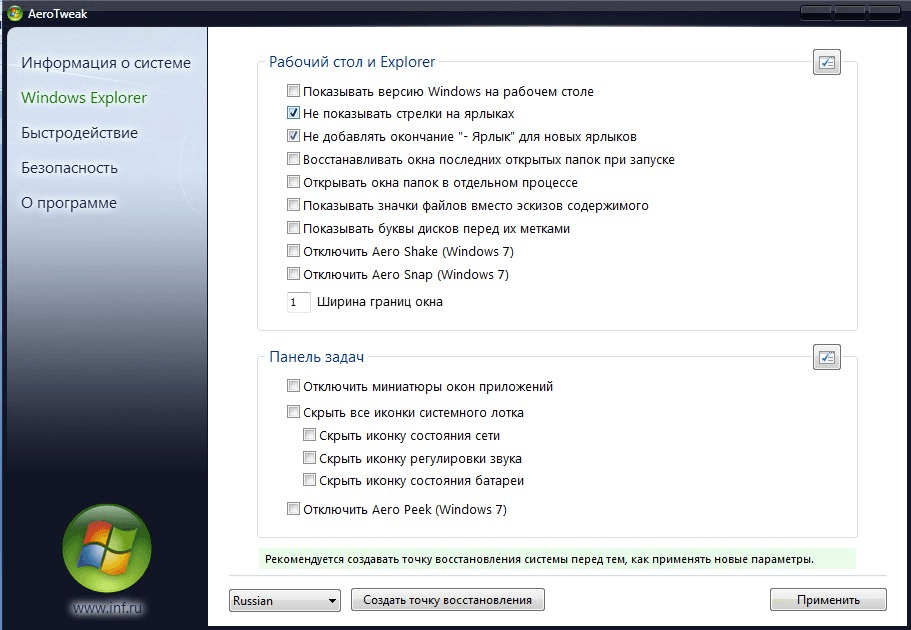
Программа Aero Tweak может настроить и другие параметры отображения, кроме стрелок на ярлыках
Открываем программу и переходим на пункт «Windows Explorer», ставим галочку напротив «Не показывать стрелки на ярлыках». После перезагрузки компьютера они исчезнут.
Если возможности скачать утилиту нет, то можно решить проблему через регистр:
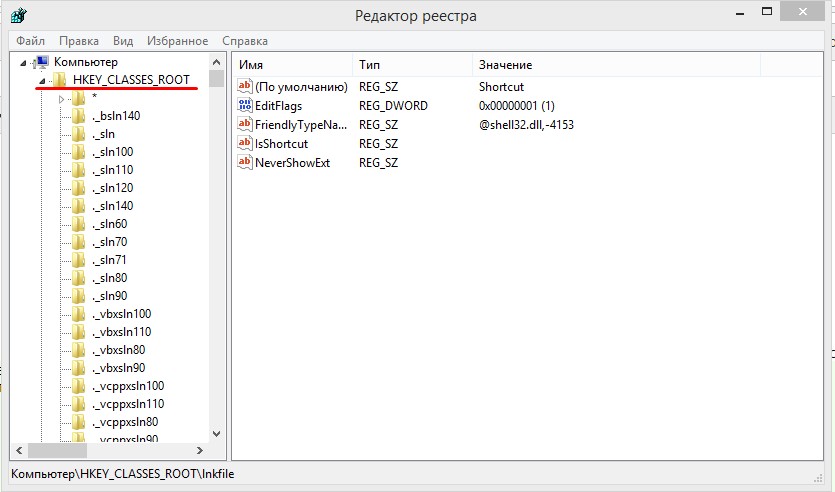
Важно сделать всё точно по инструкции и переименовать именно файл «IsShortcut». Реестр отвечает за работу всей системы, и при ошибке компьютер может работать некорректно.
Видео: как убрать стрелку с ярлыка при помощи программы Aero Tweak
Как поменять внешний вид ярлыков
Вы можете полностью изменить внешний вид ярлыка:
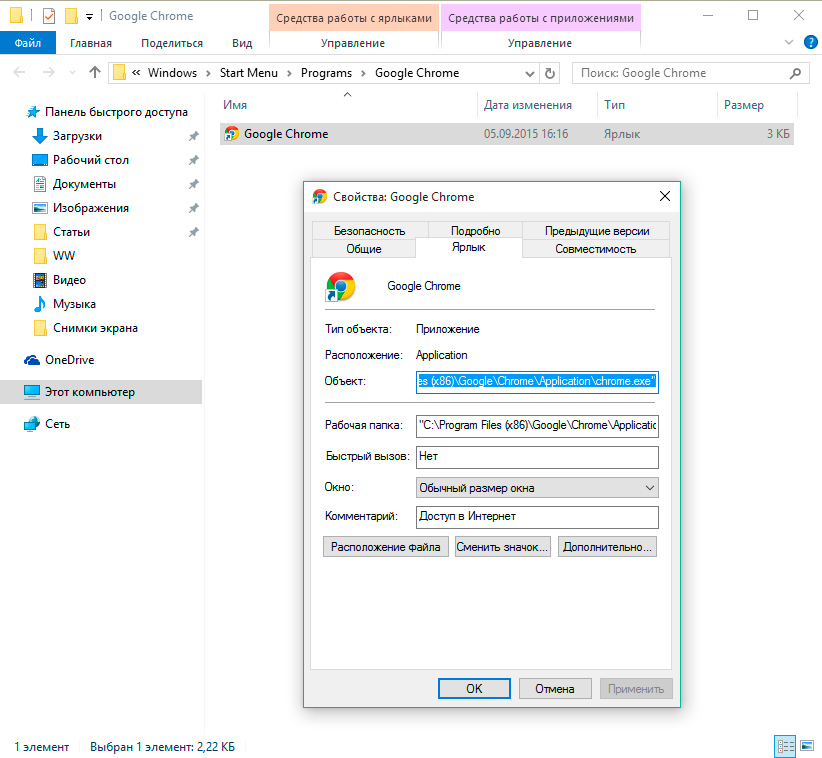
В интернете можно скачать отдельные пакеты, где выбор намного шире. Чтобы увидеть в окне скачанные значки, нужно нажать «Обзор» и указать путь к пакету.
Как изменить системные значки
Системные ярлыки изменяются немного сложнее:
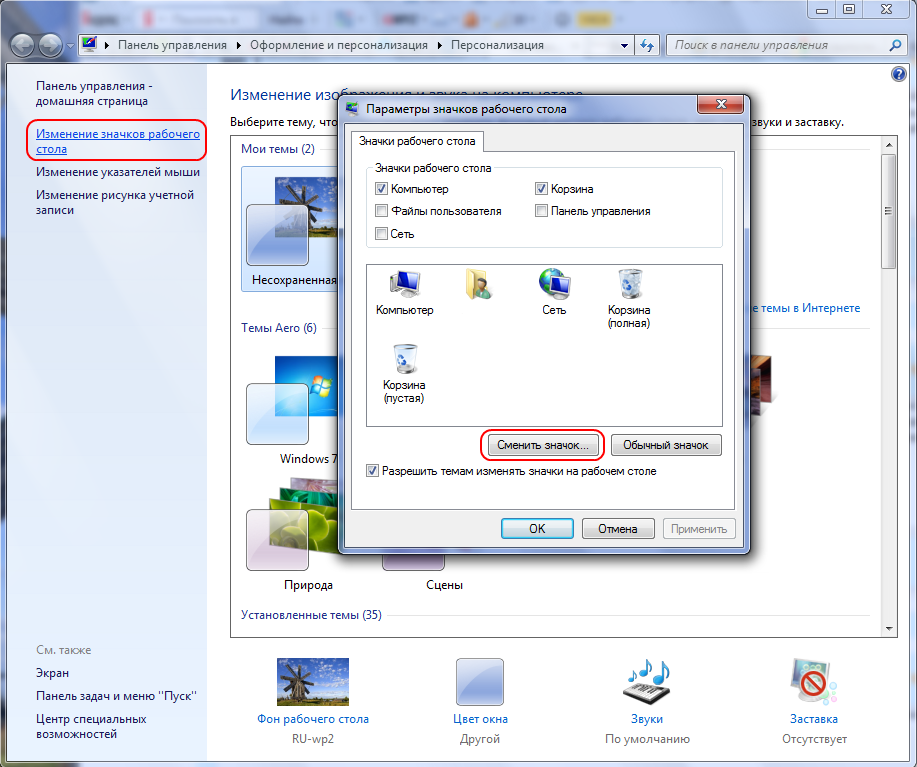
Системные значки могут измениться вместе с темой оформления рабочего стола.
Как удалить щитки с ярлыков
Если стрелочками снабжаются все ярлыки, то щитки указывают, что программа может вносить изменения в систему и работает с правами администратора. Если убрать щиток, компьютер будет считать запускаемую утилиту простым приложением. Для безопасности компьютера неопытным пользователям рекомендуется не подвергать компьютер опасности и оставить щитки на своих местах.
Если же вы всё-таки хотите убрать щитки, то для этого нужно:
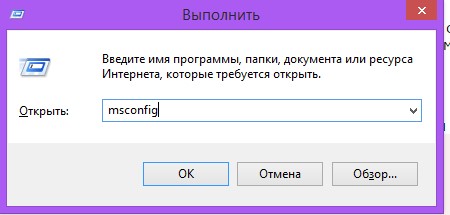
Щитки исчезнут. Чтобы вернуть их обратно, проделываем те же действия, только ползунок возвращаем на середину.
Как удалить и скрыть ярлыки
Если вам нужно на время скрыть ярлыки, то:
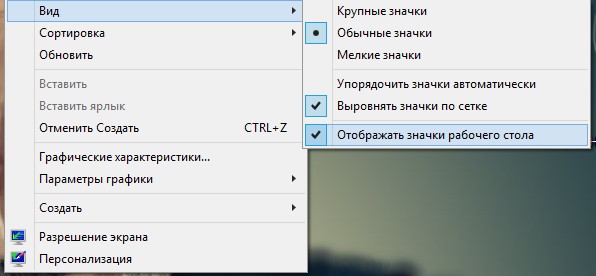
Все иконки пропадут с экрана. Стоит отметить, что скроются все файлы, которые находились на рабочем столе: документы, папки, изображения. Чтобы вернуть всё на место, нужно поставить галочку «Показывать ярлыки рабочего стола».
Для удаления выделяем значок (или несколько) и нажимаем Delete. Или просто перетаскиваем файлы в корзину.
Как восстановить удалённые ярлыки
Если вы сами случайно удалили ярлык, то его легко восстановить, зайдя в корзину. Или же можно создать новый:
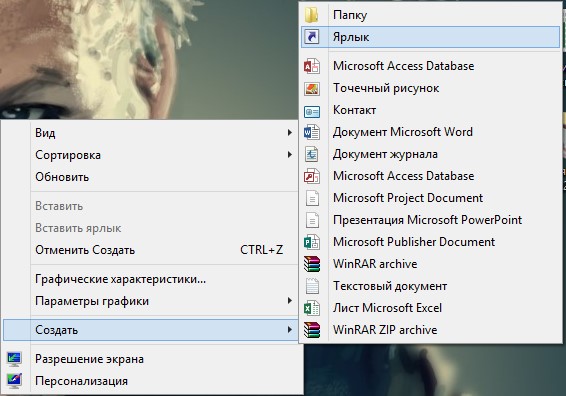
Если ярлыки пропадают без вашего участия, то причина может быть в следующем. Средство обслуживания системы каждую неделю проверяет ваш компьютер (если такая функция не отключена) и при наличии более четырёх повреждённых ярлыков — удаляет их.
Повреждённым считается ярлык, который никуда не ведёт. Например, после удаления программы осталась её иконка. Но система может посчитать повреждённым ярлык съёмного накопителя, который не подключён или находится в недоступном месте на момент проверки.
Что можно сделать:
- переместить все ярлыки в отдельную папку, средство обслуживания проверяет только рабочий стол;
- отключить средство обслуживания.
Второй способ может повлиять на работу системы, поэтому предпочтительнее просто переместить ярлыки в отдельную папку.
Если вы всё же хотите отключить средство обслуживания, то сделать это можно следующим образом:
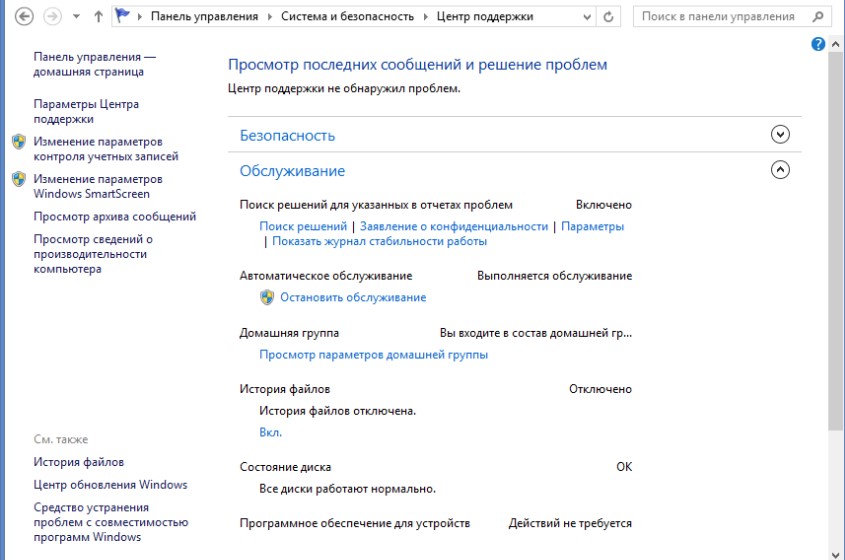
Если иконки всё равно не перестают пропадать, то дело, скорее всего, в вирусах. Поставьте хорошую защиту и просканируйте компьютер.
Редактирование внешнего вида ярлыков — это дело личного вкуса и в целом никакой опасности для работы системы не несёт. Но если вы скачиваете дополнительное ПО для настроек, то загружайте его только с проверенного источника и обязательно проверяйте на вирусы.
Источник: bakep.ru
Как убрать программу с рабочего стола
Различные приложения, ярлыки, виджеты и папки на рабочем столе могут занимать много места и мешать основной работе пользователя. Чтобы убрать ненужный объект с рабочего стола, нужно выполнить несколько простых действий. В этой статье мы подробно разберем, как удалить иконки, ярлыки, виджеты и папки без удаления исходных объектов.
Как убрать иконку с рабочего стола
Шаг 1: Значок управления
Для начала нужно найти иконку приложения на рабочем столе. Затем нажмите и удерживайте на ней, рядом с иконкой должно появиться окно управления.
Шаг 2: Перетащите иконку
Перетащите иконку на значок Убрать. Если значок скрыт, нажмите на значок «Все приложения», он находится на панели задач и выберите приложение.
Шаг 3: Приложение скрыто
Иконка будет скрыта с рабочего стола, но приложение останется доступным в списке приложений. Теперь пользователь может освободить место на рабочем столе и упорядочить приложения в списках.
Как удалить ярлык с рабочего стола, если он не удаляется
Шаг 1: Кликнуть на значок
Если на рабочем столе есть ярлык, который не удаляется посредством стандартного способа, то пользователь может кликнуть на ярлык левой клавишей мыши.
Шаг 2: Перетащить в корзину
Далее нажмите и удерживайте левую клавишу мыши и просто перетащите ярлык в корзину. В этом случае операционная система снова попросит подтверждение правильности действий и пользователь сможет навсегда удалить ярлык.
Как открепить ярлык от рабочего стола
Шаг 1: Нажимаем на ярлык
Для удаления ярлыка с рабочего стола необходимо нажать и удерживать его (или щелкнуть правой кнопкой мыши).
Шаг 2: Выбираем Удалить
В появившемся окне выберите команду Удалить. При удалении ярлыка удаляется только сам ярлык, но не исходный объект.
Как удалить виджет с рабочего стола
Шаг 1: Нажимаем на виджет
Чтобы удалить виджет, нужно нажать и удерживать на нем.
Шаг 2: Нажимаем значок «Удалить»
В верхней части экрана появится значок Убрать (Удалить).
Шаг 3: Удаляем виджет
Перетащите Виджет на этот значок и подтвердите удаление.
Как убрать папки с рабочего стола не удаляя их
Шаг 1: Пуск
Нажмите Пуск, затем выберите Параметры.
Шаг 2: Персонализация
Выберите Персонализация в меню.
Шаг 3: Темы
Выберите Темы, затем параметры значков рабочего стола.
Шаг 4: Убираем галочку
Уберите галочку рядом с папкой, которую нужно убрать с рабочего стола.
После этого папка не будет отображаться на рабочем столе, но останется в файловом менеджере и приложении «Проводник».
Полезные советы и выводы
Избавление от ненужных ярлыков, иконок, виджетов и папок — это несложно, но может ускорить работу пользователей, освободив место на рабочем столе и сделав его более удобочитаемым. Следует учитывать, что удаление ярлыка или иконки не означает удаление самого приложения или файла. Если пользователь ошибся при удалении элемента, его можно всегда восстановить из корзины.
Не следует удалять все приложения с рабочего стола, т.к. это может затруднить доступ к ним для пользователя. Важно удалять только те приложения, которые не используются или которые мешают работе. После удаления объекта с рабочего стола, можно установить его обратно, перенеся ярлык из меню «Все приложения».
Как отключить изменение рабочего стола
Чтобы отключить изменение рабочего стола на компьютере, можно воспользоваться настройками системы. В первую очередь, нужно зайти в меню «Настройки», которое можно найти через главное меню, или через шестеренку в шторке уведомлений. Затем необходимо найти пункт «Рабочий стол» и нажать на него.
В открывшемся окне нужно открыть пункт «Защитить от изменений» и переключить тумблер в положение «выкл». После этого будут отключены все изменения рабочего стола, включая изменение фона, настройки и расположение ярлыков. Отключение этой опции может быть полезным для сохранения стабильности и чистоты рабочего стола, особенно в случае, когда на компьютере работают несколько пользователей.
Как запретить смену фона
Чтобы запретить смену фона на рабочем столе, необходимо выполнить несколько простых действий. В строке поиска или в меню «Выполнить» нужно ввести команду gpedit.msc и нажать Enter. Затем перейти по пути Конфигурация пользователяАдминистративные шаблоныПанель управленияПерсонализация и в правой колонке открыть параметр «Запрет изменения фона рабочего стола».
Для этого нужно двойным щелчком мыши активировать данный параметр и выбрать опцию «Включить». После того, как настройки будут сохранены, пользователи больше не смогут менять фон на рабочем столе. Таким образом, данная операция может быть полезна для контроля за использованием компьютера в общественных местах или для ограничения действий других пользователей на компьютере.
Как обойти запрет на смену обоев
Если вы столкнулись с запретом на смену обоев на рабочем столе компьютера, не отчаивайтесь, существует способ обойти это ограничение. Для этого нужно открыть редактор локальных групповых политик, нажав сочетание клавиш Win+R, в открывшемся окне Введите команду «gpedit.msc» и нажмите клавишу Enter. Откроется окно Запрет изменения фона рабочего стола, в котором нужно установить переключатель в положение Включено, затем сохранить изменения, нажав на кнопку OK. После этого вы сможете свободно менять обои на рабочем столе. Важно помнить, что использование данного метода может быть запрещено в рамках политики безопасности вашего рабочего места, поэтому перед изменением настроек следует проконсультироваться с администратором системы.
Как отменить изменение фона рабочего стола
Если вы повредили фон рабочего стола на своем компьютере, не беспокойтесь — это можно легко исправить. Для начала, нужно нажать кнопку Пуск, затем выбрать Панель управления и перейти в раздел Специальные возможности. Там следует нажать на Центр специальных возможностей и перейти в раздел Вывести все параметры.
В этом разделе следует выбрать пункт Настройка изображения на экране. Важно убедиться, что флажок Удалить фоновые изображения не установлен. Далее стоит дважды нажать кнопку OK и закрыть окно Центр специальных возможностей. После этого фон рабочего стола должен восстановиться в свое исходное состояние. Это простой метод, который поможет вернуть обычный фон на ваш рабочий стол.
Если вы хотите освободить рабочий стол от ненужных иконок приложений, существует несколько способов. Один из них — это удалить их с рабочего стола. Для этого нужно нажать и удерживать иконку приложения. Рядом с ней появится окно управления. Затем, перетащите иконку на значок «Убрать». Таким образом, иконка будет скрыта с рабочего стола, но останется доступной в списке приложений.
Это может быть полезно, если вам не нужно часто использовать данное приложение, но оно все же может быть вам нужно в будущем. Используя этот способ вы сможете легко и быстро очистить свой рабочий стол от ненужных иконок, сохраняя при этом все приложения в списке доступных вам.
Источник: selhozinstitut.ru
Как убирать хлам с рабочего стола MacBook. И сортировать его

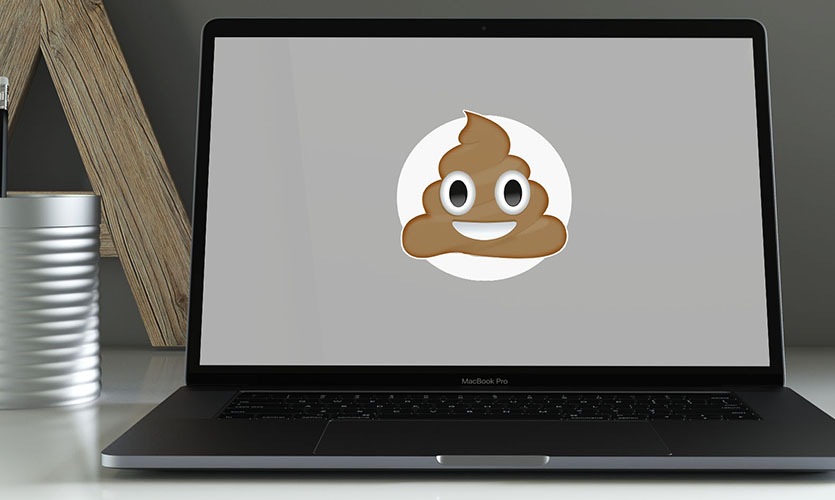
Одна из крутейших фич macOS Mojave – автоматическая уборка файлов с рабочего стола. Только ради неё хочется установить обновление прямо сейчас.
Точнее, я уже ставил бета-версию. Посмотрел на тормоза, глюки. Подожду осени и релиза.
Но убирать на рабочем столе вручную после такого не хочется. Я покопался в этой теме и протестировал три варианта чистки рабочего стола MacBook для любой версии macOS. Подчёркиваю, проверял сам, всё работает.
Кому это нужно?
У многих нас есть привычка: все файлы, необходимые для работы здесь и сейчас, загружаем и собираем на рабочем столе компьютера. Или в папке «Загрузки».
Результат спустя пару-тройку дней плачевный: там помойка. Пара сотен иконок, наложенных друг на друга. Глаза напрягает. Найти в этой свалке что-либо получится только через Finder или поиск Spotlight.
Можно просто удалить всё разом. Но вдруг некоторые из этих файлов понадобятся позже? Да и порядок никому никогда не мешал. Собственно, вот решения.
№1. Просто выключите иконки на рабочем столе
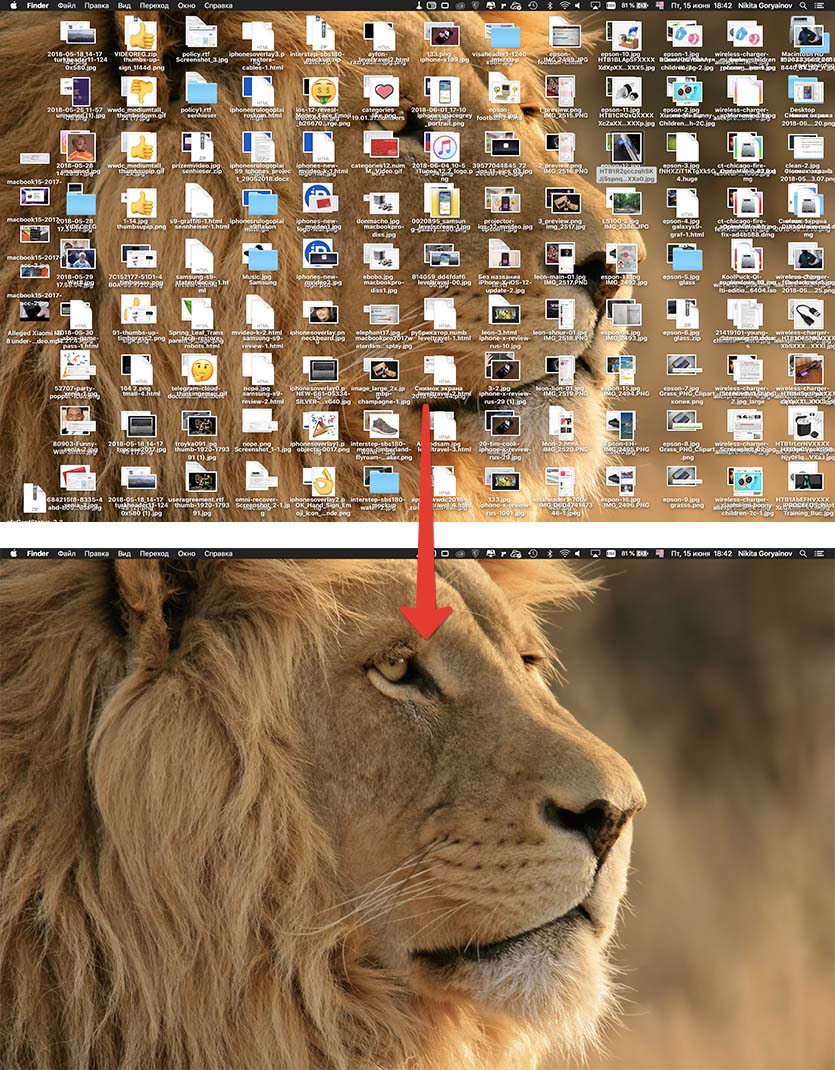
Если помойка сама по себе вам не мешает и лишь мозолит глаза, можно легко решать эту проблему чисто молодёжным способом: забить.
Бесплатно скачиваем приложение HiddenMe в App Store. Некоторые пишут, что оно не работает – но у меня на High Sierra 10.13.5 всё отлично.
После запуска в панели статуса macOS появляется иконка программы. Жмёте на неё, выбираете Hide Desktop Icons. Всё, на рабочем столе ничего нет, только картинка фона. Точно так же можно включить иконки обратно.
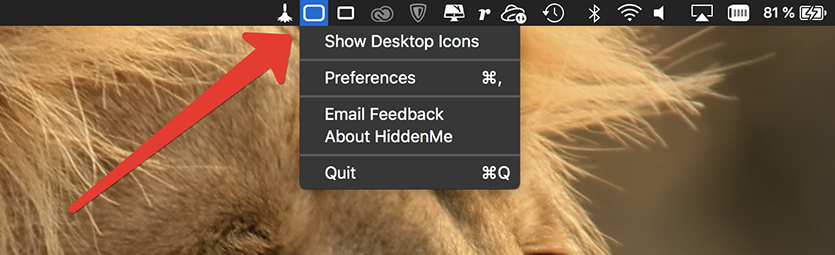
Если нужно, в настройках приложения (Preferences) можно задать автоматическое скрытие иконок при загрузке системы, а также добавить сочетание клавиш, чтобы вообще не тянуться к иконке.
Сами файлы никуда не пропадают. Они по-прежнему доступны для всех приложений системы, а также видны в окнах Finder.
№2. Используйте бесплатную программу Clean
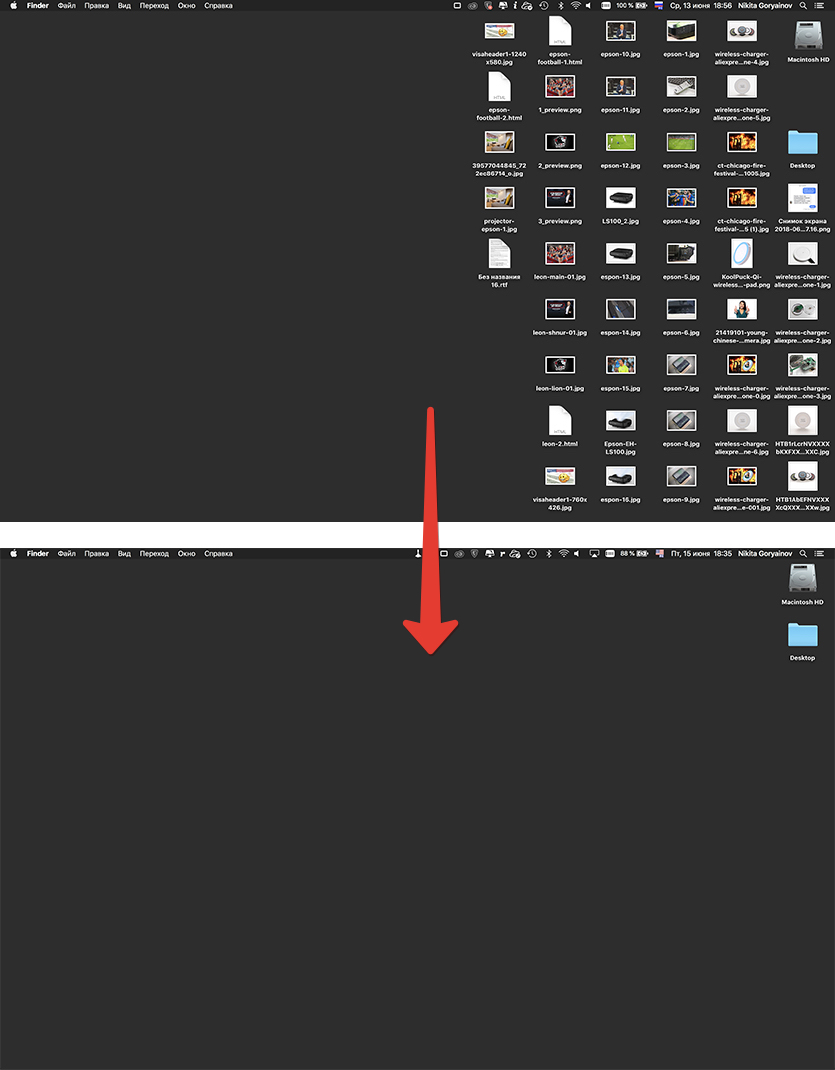
Подчёркиваю, она не имеет никакого отношения к известному CleanMyMac. Этот Clean можно скачать из App Store ровно за 0 рублей.
Clean сидит в панели статуса macOS и самостоятельно убирает файлы на рабочем столе в заранее указанную папку. Ничего не удаляется, просто переносится в другое место, с глаз долой.
Файлы группируются в папки по дате очистки. Можно задать дробление на дни или месяцы, либо отключить эту функцию. Тогда они просто будут валиться туда как есть.
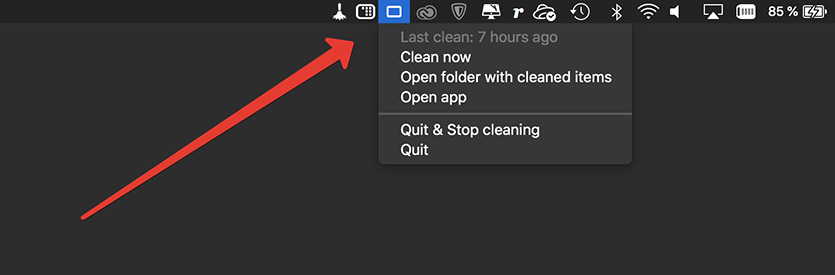
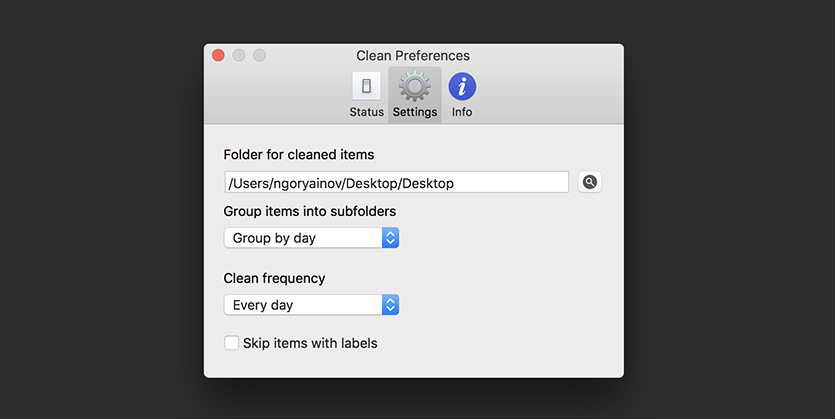
Частоту очистки можно менять: раз в день или раз в неделю. Есть полезная надстройка, с которой файлы с тегами (функция macOS) будут игнорироваться и не переноситься в папки – это если вам принципиально важно всегда оставлять что-то на рабочем столе.
В отзывах к проге заметил, что некоторым она иногда показывает рекламу других приложений разработчика. За неделю тестирования ни разу рекламу не видел, но всё может быть. Платить здесь не за что, никаких In-App не предусмотрено, все функции доступны сразу.
№3. Попробуйте программу Hazel
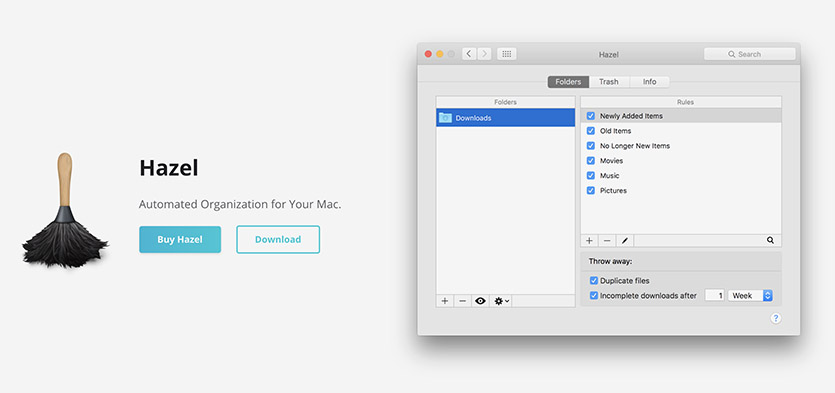
Предыдущие методы были простыми и незамысловатыми. А вот Hazel – уже серьёзный инструмент.
Это менеджер автоматической сортировки файлов в любых папках, в том числе на рабочем столе. Он настраивается до мельчайших деталей, которые даже macOS Mojave не снились. Поэтому должен понравиться продвинутым юзерам Маков.
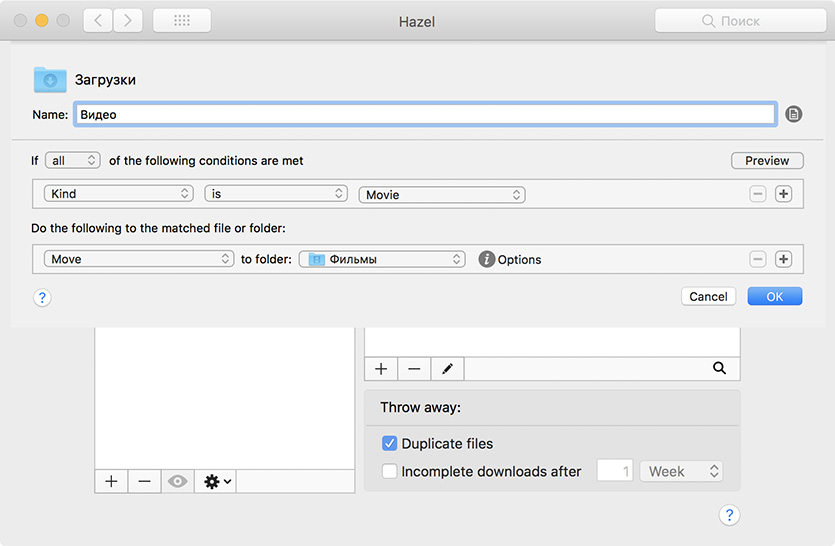
Здесь вы задаёте систему правил и действий:
Hazel мониторит файлы в реальном времени, оперативно применяя ваш алгоритм ко всему, что добавляется в папки. Но можно и задать периодичность.
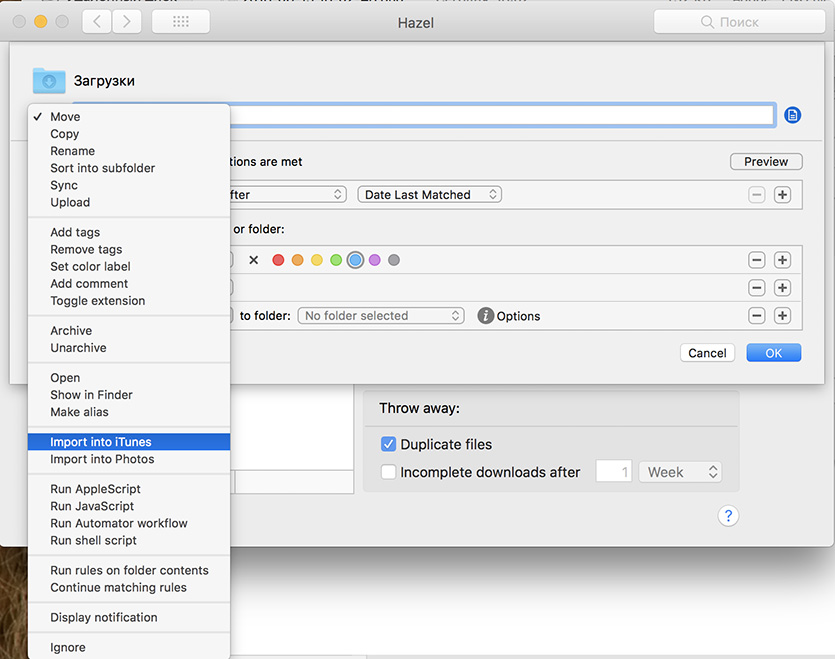
Можно нагородить многоэтажные алгоритмы, создающие строгую и подробную иерархию папок и файлов, отвечающую конкретно вашим нуждам. В прямых руках Hazel станет настоящей находкой.
Примеры? Папка в «Загрузках», куда будут складываться давно не открывавшиеся файлы весом более 5 мегабайт. Автоматически пополняемая папка с оригиналами RAW-фотографий, отсортированными по дате съёмки. Автоматическое удаление файлов рабочего стола, не открываемых дольше 30 дней.
Может, вы хотите автоматически выгружать файлы больше 300 мегабайт на внешний или сетевой жёсткий диск? Или просто рассортировывать фотки, видео и документы с рабочего стола по разным папкам?
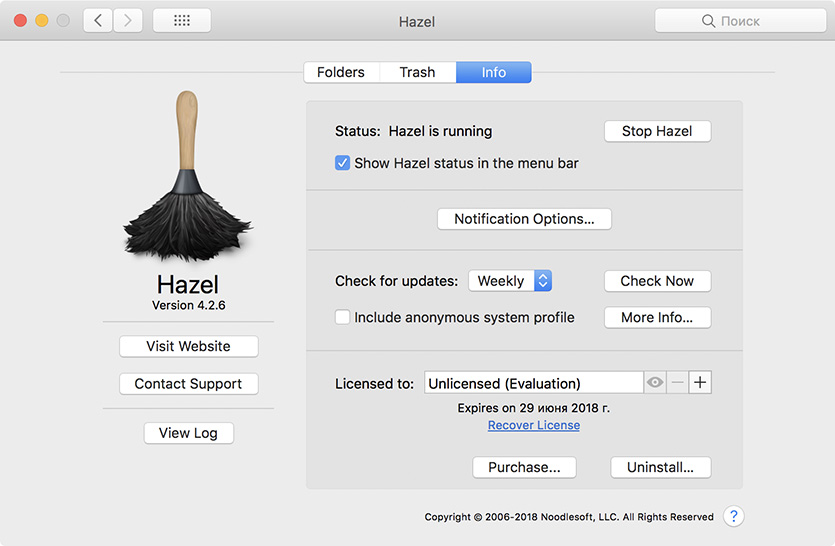
Всё это и многое другое возможно сделать в Hazel. А ещё она умеет удалять приложения macOS, подчищая за собой мусор. Понимает содержимое библиотеки Фото и iTunes. Интегрируется в поиск Spotlight. Может сама чистить корзину время от времени.
Короче, это крутой и серьёзный софт.
Есть один момент: Hazel не бесплатна. Есть trial-период на 14 дней. Стоимость же лицензии – 32 доллара. Можно взять набор из 5 лицензий за 49 долларов, чтобы поставить сразу на несколько Маков.
Понимаю, что для простого юзера плата в 2 тыс. рублей за такую штуку кажется перебором. Так или иначе, в своей нише Hazel мало равных. Разве что человек с очень хорошими познаниями в Automator… Но это мы ещё обсудим в другой раз.
А пока желаю всем чистого рабочего стола. Можно и понарошку.
(2 голосов, общий рейтинг: 4.50 из 5)
Хочешь больше? Подпишись на наш Telegram.

Источник: www.iphones.ru